Text-to-speech é conhecido como uma tecnologia assistiva em que será capaz de ler qualquer conteúdo digital que você tenha no seu Mac. É por isso que esse recurso às vezes é chamado de Tecnologia “Ler em voz alta”.
Basta apertar um único botão, o TTS será capaz de pegar algumas palavras no seu Mac e tê-las em áudio. Este é um recurso útil que você pode usar especialmente se tiver um filho com dificuldade de leitura. Além disso, também pode ser muito útil para você, especialmente se você for o tipo de pessoa que adora realizar várias tarefas ao mesmo tempo.
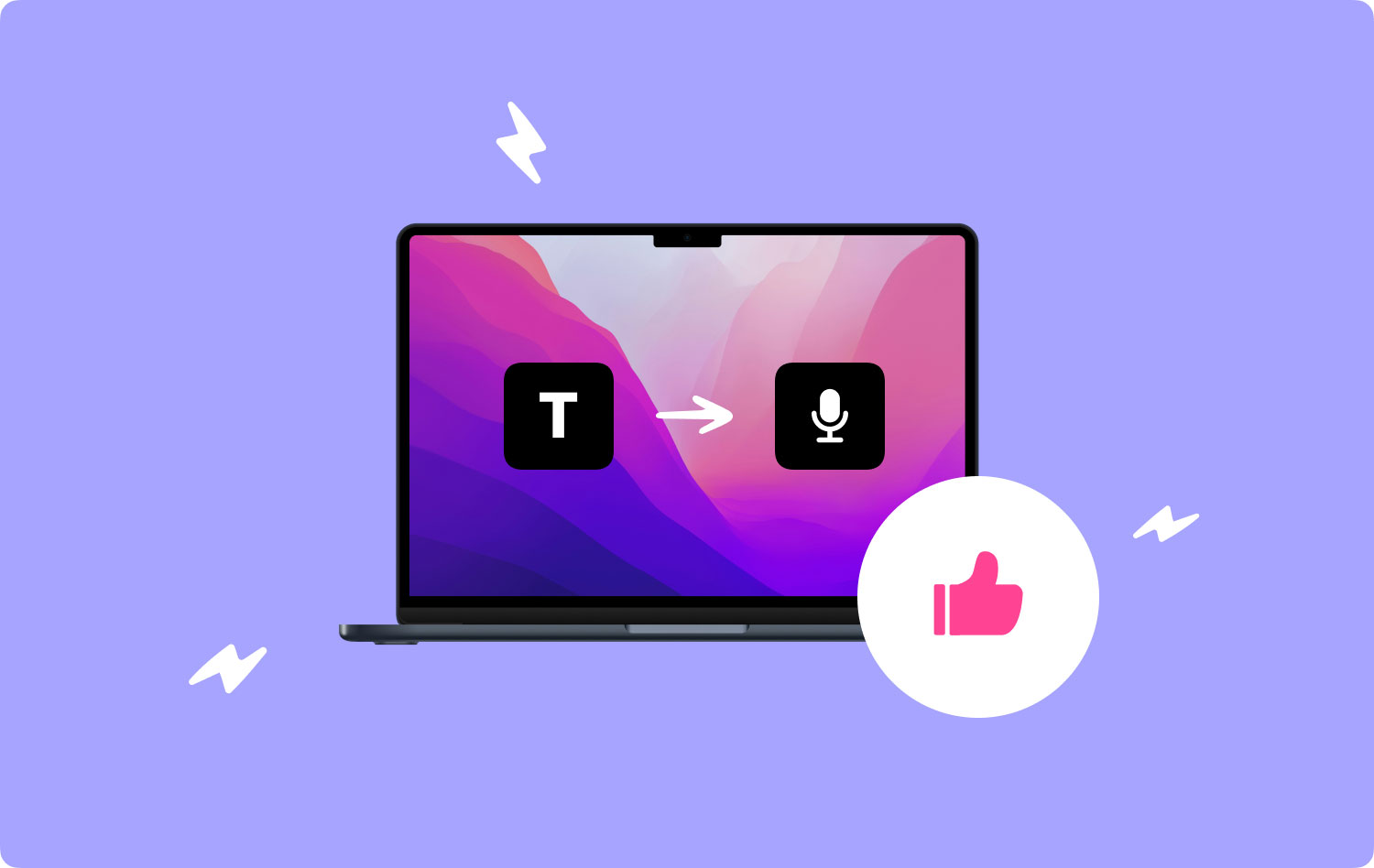
E com isso, vamos mostrar neste artigo alguns dos text-to-speech que você pode usar no seu Mac. Dessa forma, você poderá realizar mais tarefas enquanto ouve seu conteúdo digital ativando a conversão de texto em fala.
Parte 1: Text-To-Speech diferente para MacParte 2: Mantendo seu Mac de aplicativos indesejadosParte 3: Conclusão
Parte 1: Text-To-Speech diferente para Mac
1. O macOS TTS
Se você estiver procurando por um conversor de texto em fala para ter no seu Mac, considere aquele que já está instalado no seu Mac antes de configurar para obter aplicativos de terceiros. Sim isso está certo. Seu macOS realmente vem com um TTS integrado que você pode usar em qualquer lugar do seu computador, incluindo suas anotações até o seu navegador.
Para você saber como usar o TTS integrado que você tem no seu Mac, aqui estão as coisas que você deve fazer.
- Vá em frente e escolha todo o texto que você gostaria de ler pelo seu Mac.
- Depois disso, vá em frente e clique com o botão direito do mouse nas palavras selecionadas.
- A partir daí, tudo o que você precisa fazer é clique em Fala e depois clique em começar a falar.
Quando terminar, seu Mac poderá ler o texto que você selecionou. O TTS integrado no seu Mac também vem com diferentes idiomas para você escolher. E para você poder mudar de idioma, basta clicar em Acessibilidade e depois em Fala.
No entanto, o macOS TTS só pode vir com o trabalho básico, portanto, você não poderá pausar e reproduzir mais recursos. Mas esta pode ser uma ferramenta perfeita para quem deseja apenas um aplicativo básico de conversão de texto em fala.
PROS:
- É um aplicativo embutido no seu Mac
- Vem com várias opções para voz.
- Ele pode converter texto em uma faixa do iTunes
CONTRAS:
- Não tem um botão Reproduzir e Pausar
- Você precisa escolher manualmente as palavras que deseja que este aplicativo leia.
- Não vem com retirada instantânea
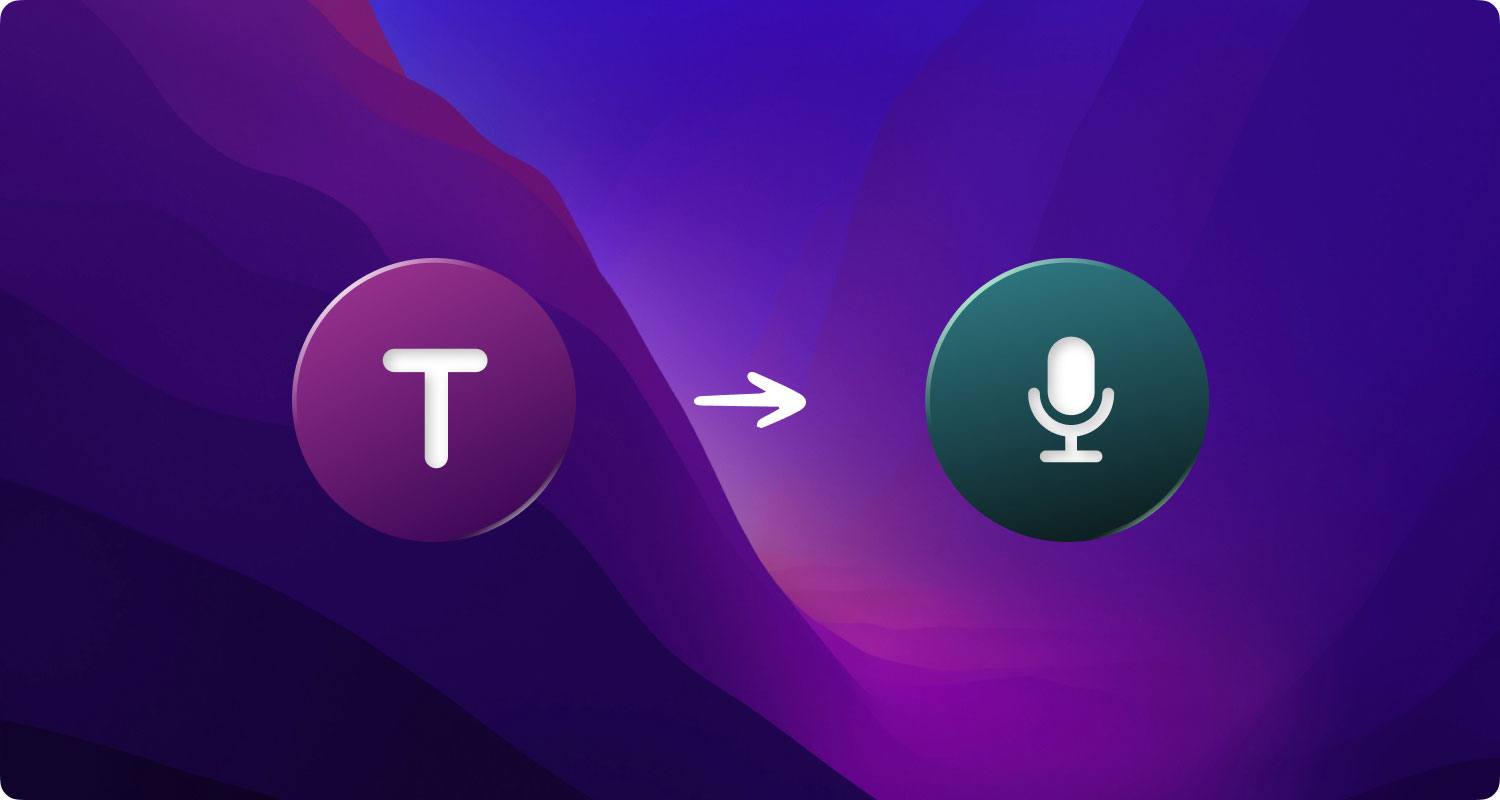
2. Invicta TTS
Isto é um simples aplicativo de conversão de texto em fala que você pode baixar facilmente da sua Mac App Store. Depois de iniciar o Invicta no seu Mac, ele mostrará automaticamente uma caixa de texto na qual você pode colar o texto que deseja ler.
O Invicta TTS também é um aplicativo básico, no entanto, ele pode oferecer a opção de pausar e reproduzir o áudio que você está ouvindo, especialmente se estiver tendo um artigo longo. As configurações de sua voz não serão alteradas, mas a voz embutida que você possui é realmente boa o suficiente.
PROS:
- Vem com mínimo e luz
- Tem um botão Reproduzir e Pausar
CONTRAS:
- Não tem a capacidade de ler documentos automaticamente
- Ele só pode suportar o idioma Inglês
3. Leitor Natural
O Natural Reader é um dos aplicativos mais poderosos que você pode usar no seu Mac como seu TTS. Mas este aplicativo não está disponível apenas no Windows, iOS e até mesmo para dispositivos Android. Ele também tem um leitor online.
O Natural Reader vem com tantos recursos que você pode usar. Este aplicativo vem com um versão gratuita mas só pode dar-lhe alguns Características básicas do TTS e a capacidade de leia arquivos como Docx, PDF, ePub e também Txt. Você também pode usá-lo para ler algumas palavras enquanto estiver usando outros aplicativos no seu Mac.
PROS:
- Tem a capacidade de suportar formatos de arquivo
- Tem a capacidade de converter áudio
- Pode cruzar plataformas
- Vem com suporte OCR
CONTRAS:
- Tem um custo alto
- Não vem com captador instantâneo
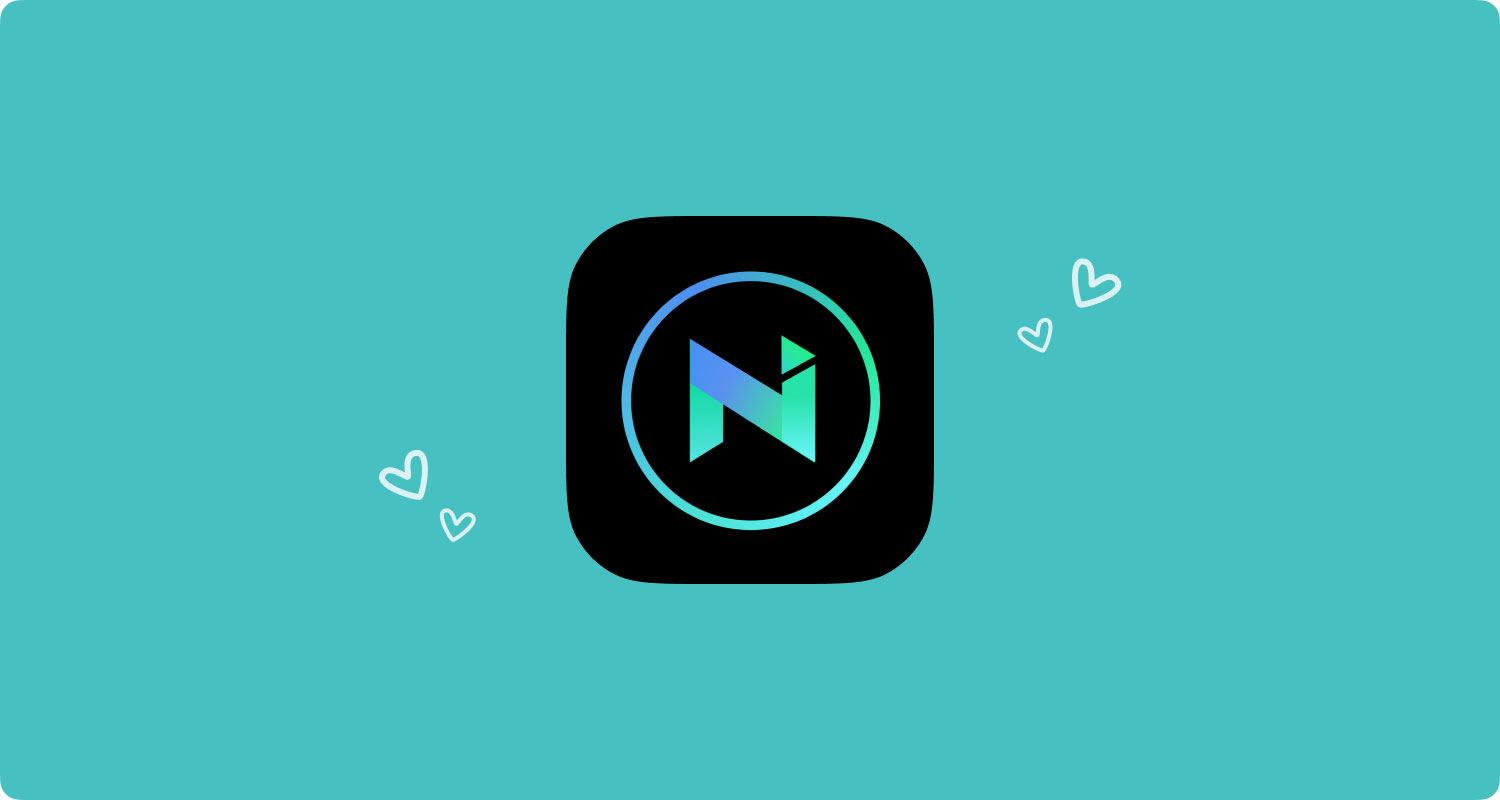
4. O pronto em voz alta
Ao contrário de qualquer outro aplicativo TTS, o aplicativo Read Aloud vem com uma extensão do Chrome que é atraente para algumas pessoas. Este aplicativo é gratuito para usar e instalar e o ícone deste TTS será visto na barra de extensão onde você poderá usar para ler qualquer site ou qualquer artigo que desejar online.
Você também pode reproduzi-lo ou pausá-lo ou até retroceder, o que é realmente útil. Read-Aloud é um aplicativo simples que você pode usar.
PROS:
- Vem com uma voz grande e natural
- Tem o botão de retroceder e avançar
- Você pode ouvir páginas da web
CONTRAS:
- Só pode funcionar no navegador Google Chrome.
5. Voz Capti
O Capti Voice é um aplicativo que realmente usou seu navegador para que ele funcione bem. Isso significa que este aplicativo não é um aplicativo autônomo para Mac. Mas o grande é que você ainda pode usar o aplicativo mesmo se estiver offline.
Este aplicativo vem com o modelo baseado em assinatura, mas você ainda pode usar sua versão de avaliação gratuita e ainda vem com muitos recursos que você pode realmente usar. E por outro lado, se você for obter sua versão premium, poderá usar alguns recursos, como criar sua própria lista de reprodução, suporte a OCR e pesquisa de dicionário inteligente. Além disso, as vozes que vêm com este TTS têm uma qualidade muito alta que você pode ouvir ouvindo.
PROS:
- Pode criar listas de reprodução
- Vem com uma pesquisa de dicionário
- Vem com alguns atalhos
- Pode cruzar plataformas usando um aplicativo móvel
CONTRAS:
- Não é um aplicativo autônomo
- Ele só pode sincronizar se você usar o armazenamento em nuvem.

Parte 2: Mantendo seu Mac de aplicativos indesejados
Agora, como estamos falando de alguns aplicativos para ter a melhor conversão de texto em fala no seu Mac, eles também podem considerar a remoção de todos os aplicativos que você não usa mais. Apps no seu Mac que você realmente não precisa podem ocupar muito espaço. Portanto, você pode experimentar um desempenho lento no seu Mac e algumas outras preocupações relacionadas.
Remover completamente os aplicativos do seu Mac não é apenas colocá-los na lixeira. Você também deve certificar-se de remover todos os arquivos que vêm com esses aplicativos. Para fazer isso, você pode precisar passar por todos os arquivos do seu Mac. Isso pode realmente levar muito do seu tempo.
Felizmente, temos a melhor ferramenta para remover qualquer aplicativo que você não precise mais do seu Mac. E a melhor parte disso é que ele também pode remover todos os arquivos associados ao aplicativo. Tudo isso é apenas um clique. E a ferramenta da qual estamos falando não é outra senão TechyCub Limpador Mac.
TechyCub Mac Cleaner é considerado o melhor Mac Cleaner limpar um Mac. Usando esta ferramenta, você poderá desinstalar qualquer aplicativo no seu Mac instantaneamente. E para saber mais sobre como TechyCub Mac Cleaner funciona, aqui está um guia rápido para você.
- Agarrar TechyCub Mac limpador
Primeiro de tudo, você precisa baixar TechyCub Mac limpador do site e instalá-lo no seu Mac.
Mac limpador
Analise seu Mac rapidamente e limpe arquivos indesejados facilmente.
Verifique o status principal do seu Mac, incluindo o uso do disco, status da CPU, uso da memória, etc.
Acelere seu Mac com cliques simples.
Download grátis
- Abra TechyCub Mac limpador
Depois de abrir TechyCub Mac Cleaner, você pode ver o status do sistema do seu Mac mostrado na tela principal do programa.
- Acerte o módulo desinstalador de aplicativos
No lado esquerdo da tela, pressione "App Uninstaller" e inicie o processo de digitalização clicando no botão "Scan". Em seguida, o programa começará a encontrar todos os aplicativos e arquivos relacionados no seu Mac.

- Exibir aplicativos e arquivos relacionados
Depois que todo o processo de verificação estiver concluído, você poderá ver os aplicativos sendo categorizados em quatro tipos: Todos os aplicativos, Não utilizados, Sobras e Selecionados.

- Escolha o aplicativo para desinstalar do Mac
Basta rolar para baixo e procurar o aplicativo que deseja remover do seu Mac. Em seguida, marque os pequenos círculos ao lado dos aplicativos indesejados. Se você clicar no ícone de redução, verá todos os arquivos associados ao aplicativo.
- Limpe aplicativos desnecessários e arquivos relacionados
Então é hora de você começar o processo de limpeza. Para fazer isso, clique no botão Limpar na parte inferior da tela.
- Aguarde o processo ser concluído
Agora, basta aguardar alguns segundos para que esse processo seja concluído e os aplicativos que você selecionou e seus arquivos associados desaparecerão totalmente.
Parte 3: Conclusão
Na verdade, existem muitos aplicativos de conversão de texto em fala que você pode usar no seu Mac, além dos que mencionamos acima. Portanto, se você conhece algum aplicativo, pode deixar um comentário para nos informar.
Além disso, você deve garantir que possui a ferramenta de desinstalação perfeita para remover qualquer aplicativo do seu Mac. Ou mesmo aqueles que você vai instalar e não gostaria. Para isso, você pode ir em frente e optar por obter TechyCub Mac Cleaner para ter a melhor experiência na limpeza do seu Mac.
